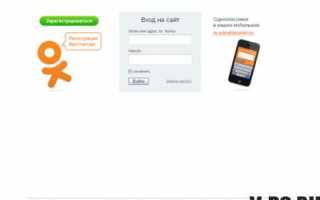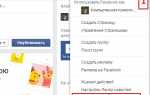Как зарегистрироваться ВКонтакте бесплатно
before
—>
Социальная сеть “ВКонтакте” или “ВК” давно уже стала популярной на просторах рунета. И если лет 5-7 назад ресурс привлекал только молодых людей 18-25 лет от роду, то теперь тут можно встретить своих мам и пап.
p, blockquote
1,0,0,0,0
—> p, blockquote
2,0,0,0,0
—>
Важно знать, что такая процедура всегда была и остается бесплатной.
p, blockquote
3,0,0,0,0
—>
Содержание:
p, blockquote
4,0,0,0,0
—> p, blockquote
5,0,0,0,0
—>
Пошаговая инструкция по бесплатной регистрации нового пользователя, без приглашения
p, blockquote
6,0,0,0,0
—>
До 2012 года бесплатно и без приглашения зарегистрироваться во “ВКонтакте” можно было при помощи указания своего e-mail. Сейчас же Вам не обойтись без номера телефона.
p, blockquote
7,0,0,0,0
—>
Разумеется, есть способ не указывать настоящий номер мобильного телефона, но об этом поговорим позднее.
p, blockquote
8,0,0,0,0
—>
7 шагов для регистрации во “ВКонтакте” с мобильным телефоном
h2
1,0,0,0,0
—>
1) Зайдите на официальный сайт
p, blockquote
9,0,0,0,0
—>
*** http://vk.com/
p, blockquote
10,0,0,0,0
—>
p, blockquote
11,0,0,0,0
—>
2) Справа от блока для входа зарегистрированных пользователей есть раздел “Моментальная регистрация” с двумя полями для ввода:
p, blockquote
12,0,0,0,0
—>
- Ваше имя (1 на рис. 1),
- Ваша фамилия (2 на рис. 2).
Введите в них свои данные и нажмите на синюю кнопку “Зарегистрироваться” (3 на рис. 1).
p, blockquote
13,0,0,0,0
—>
3) На открывшейся странице “Подтверждение регистрации” в поле “Страна” (если у Вас есть такое поле) выбираете из списка свою страну.
p, blockquote
14,0,1,0,0
—>
Вводите цифры своего номера в поле “Мобильный телефон” (1 на рис. 2, там нет поля «Страна»):
p, blockquote
15,0,0,0,0
—>
p, blockquote
16,0,0,0,0
—>
Далее нажимаете на синюю кнопку “Получить код” (2 на рис. 2).
p, blockquote
17,0,0,0,0
—>
4) В течение не более 5 минут (за редким исключением) на указанный номер телефона (1 на рис. 2) придет SMS с пятизначным кодом, который требуется ввести в появившуюся графу “Код подтверждения”.
p, blockquote
18,0,0,0,0
—>
5) Теперь под указанным полем должно появиться еще одно поле с надписью “Пароль”. В него введите желаемый пароль для последующего входа в соц.сеть. Стоит отказаться от стандартных пассвордов (паролей) вроде даты рождения или своего имени. Для собственной безопасности лучше, если это будет сочетание букв и цифр.
p, blockquote
19,0,0,0,0
—>
Когда введенные Вами символы составят надежный пароль, под соответствующим полем появится зеленая линия и кнопка “Войти на сайт”, ее и нажимайте.
p, blockquote
20,0,0,0,0
—>
Пароль и логин для входа на сайт желательно записать в блокнот или куда-либо: все, что не записано, забывается и зачастую уже не вспоминается.
p, blockquote
21,0,0,0,0
—>
6) После захода в соц.сеть Вам будет предложено ввести доп. информацию о себе:
p, blockquote
22,0,0,0,0
—>
- Данные о школе, которую посещали (“Поиск одноклассников”);
- Данные о Высшем Учебном Заведении (“Поиск однокурсников”);
- Ссылки на аккаунты в других сервисах и социальных сетях: Твиттер, Одноклассники, Facebook (“Поиск друзей в других Сетях”).
7) Заполнив указанные страницы, нажимайте прямоугольник “Перейти на мою страницу”.
p, blockquote
23,0,0,0,0
—>
Регистрация окончена, смело добавляйте аватар, заполняйте анкету об увлечениях и предпочтениях – и общайтесь с друзьями и знакомыми. Аватар добавляется и анкета заполняется при желании, для того, чтобы иметь “свое лицо” в соц.сети.
p, blockquote
24,0,0,0,0
—>
Обратите внимание: если вам недосуг сразу заполнять поля анкеты о школе, университете и других аккаунтах, то просто нажимайте “Перейти к следующему шагу”, а к внесению данных в указанные графы вернетесь в следующий раз.
p, blockquote
25,0,0,0,0
—>
Регистрация без номера телефона
h2
2,0,0,0,0
—>
Теперь о том, как зарегистрировать себе новую страницу “ВКонтакте” без указания реального номера мобильного телефона и без sms. Есть три действенных способа.
p, blockquote
26,0,0,0,0
—>
1 Стационарный телефон
h3
1,0,0,0,0
—>
Данный метод подойдет всем, у кого дома имеется стационарный телефон.
p, blockquote
27,0,0,0,0
—>
- При регистрации, на шаге указания мобильного в поле введите цифры городского номера в одиннадцатизначном формате.
- Нажмите кнопку “Пусть робот позвонит”.
- В течение минуты на ваш домашний телефон поступит звонок.
- И робот четким голосом произнесет код, его Вы и вносите в соответствующую графу на веб-сайте.
Обратите внимание, такой метод отлично подойдет для тех, кому необходимо иметь сразу несколько аккаунтов в синей соцсети, так как на один стационарный телефон можно зарегистрировать неограниченное количество пользователей.
p, blockquote
28,1,0,0,0
—>
2 Виртуальный мобильный номер
h3
2,0,0,0,0
—>
Для этого способа понадобится свободный адрес электронной почты для того, чтобы зарегистрироваться на веб-сайте pinger.com (либо любом другом ресурсе, предоставляющем услуги виртуального мобильного номера для получения смс-ок).
p, blockquote
29,0,0,0,0
—>
1) Зайдите на pinger.com и вверху справа нажмите “Textfree web” (рис. 3):
p, blockquote
30,0,0,0,0
—>
p, blockquote
31,0,0,0,0
—>
2) На открывшейся странице нажмите “SIGN UP”. Откроется окно (рис. 4):
p, blockquote
32,0,0,0,0
—>
p, blockquote
33,0,0,0,0
—>
3) Пройдите процедуру регистрации путем внесения стандартных данных:
p, blockquote
34,0,0,0,0
—>
- логин (1 на рис. 4),
- пароль (2 на рис. 4),
- подтверждение пароля (3 на рис. 4),
- e-mail (4 на рис. 4),
- возраст (5 на рис. 4),
- пол (6 на рис. 4): мужской (male), женский (female),
- защитный код (7 на рис. 4).
Регистрацию можно пройти иначе, а именно – нажатием одной из двух кнопок (рис. 4):
p, blockquote
35,0,0,0,0
—>
- синяя кнопка Фейсбука “SICN UP WITH FACEBOOK”,
- либо красная кнопка Гугл+ ” SICN UP WITH GOOGLE+”,
если имеете аккаунты в этих сервисах.
p, blockquote
36,0,0,0,0
—>
4) В открывшемся окне вам будет предложено выбрать номер виртуального мобильного, после чего следует нажать “Confirm”.
p, blockquote
37,0,0,0,0
—>
5) Далее скопируйте выбранный номер телефона, для чего сверху выбираем вкладку “Options”, где он и будет указан. Воспользуйтесь выделением и традиционной комбинацией горячих клавиш Ctrl+C.
p, blockquote
38,0,0,0,0
—>
6) Далее откройте в своем браузере новую вкладку (либо откройте другой браузер) и зайдите там в соц.сеть ВК.
p, blockquote
39,0,0,0,0
—>
7) Вставьте номер (с помощью клавиш Ctrl+V) в соответствующее поле на регистрационной странице “ВКонтакте” (рис. 2).
p, blockquote
40,0,0,0,0
—>
8) Вернитесь во вкладку, в которой открыт сайт pinger и ожидайте СМС онлайн в этом окне.
p, blockquote
41,0,0,0,0
—>
3 Для зарубежных пользователей
h3
3,0,0,0,0
—>
Этот вариант подойдет тем, у кого есть аккаунт на Фейсбуке. Но он доступен только для тех, кто находится не в стране СНГ. Поэтому прежде стоит установить себе на компьютер IP-анонимайзер и запустить его с тем, чтобы ВКонтакте думал, что Вы из другой страны (США, например).
p, blockquote
42,0,0,1,0
—>
Если все сделаете верно, то при регистрации “Вконтакте” предложит Вам (на английском языке) ввести имя, фамилию и пол, либо нажать кнопку регистрации через ФБ “Sign in with Facebook”. Смело нажимайте ее и получайте новый аккаунт ВК прямо сейчас.
p, blockquote
43,0,0,0,0
—>
Голосование
Спасибо за Ваш голос!
p, blockquote
44,0,0,0,0
—>
P.S.
Предлагаю посмотреть другие материалы:
p, blockquote
51,0,0,0,0
—>
1. Этикет в социальных сетях
p, blockquote
52,0,0,0,0
—>
2. Не могу загрузить фотографии в ВК, Фейсбук или Твиттер, что делать?
p, blockquote
53,0,0,0,0
—>
3. Создание и настройка собственной группы ВКонтакте
p, blockquote
54,0,0,0,0
—>
4. Регистрация на сайте Одноклассники: пошаговые советы
p, blockquote
55,0,0,0,0
—> p, blockquote
56,0,0,0,1
—>
5. Как добавить в друзья в ВК и в Фейсбук и что такое нетворкинг
after
—>
Зарегистрироваться в Одноклассниках бесплатно сейчас
Зарегистрироваться в социальной сети Одноклассники это бесплатно, где бы вы что не прочли или вам не сказали. Сам процесс много времени не занимает.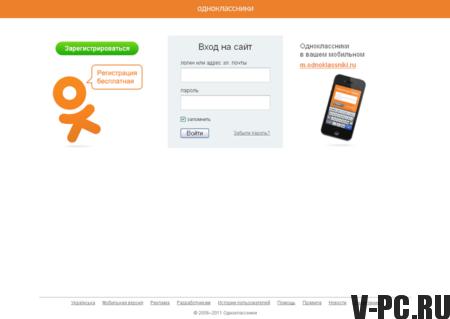 От вас потребуется только следовать всем инструкциям. Для это надо чтобы у вас был электронный почтовый ящик (емейл) и желательно номер мобильного телефона, для безопасности вашего аккаунта.
От вас потребуется только следовать всем инструкциям. Для это надо чтобы у вас был электронный почтовый ящик (емейл) и желательно номер мобильного телефона, для безопасности вашего аккаунта.
Регистрация страницы в Одноклассниках
1. Зайдите на официальный сайт Одноклассники, можно перейти по ссылке. Если при этом открывается чья-нибудь страница, просто нажмите на «Выход»
в правом верхнем углу.
2. Нажмите на кнопку «Зарегистрироваться
»
, как показано на рисунке.
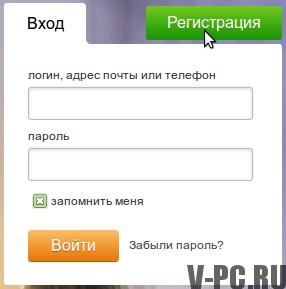
3. Заполните анкету, как показано на рисунке. Когда будете указывать имя и фамилию, можно пользоваться как русскими, так и английскими буквами. Писать свои настоящие данные, или указывать вымышленные — решать вам. Логин и пароль, это то что вы будете указывать при входе на сайт. Тут русские буквы использовать нельзя — проверьте, чтобы раскладка была английская. Прочтите, пожалуйста «Полезно знать» и… обдумав все еще разок, нажмите большую зеленую кнопку «Продолжить».
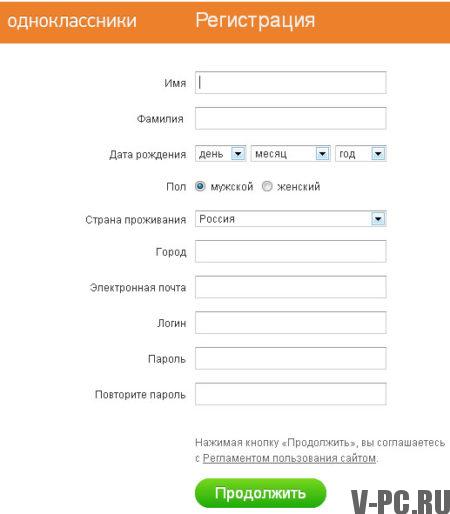
4. А здесь появится страничка, сверху будет сказано о том, что теперь у вас есть своя страничка на одноклассниках
и у вас попросят заполнить информацию о себе. Если вы не указали почту – переходите к следующему шагу на этой странице (чуть ниже). А если указали почту – перейдите в нее сейчас.
В своем ящике откройте письмо от одноклассников.
Нажмите на ссылку, как показано на рисунке.
5. Ну вот, вы опять вернулись на ту страничку, с которой зашли на почту. Сейчас ничего заполнять не нужно, это потом можно сделать. Нажмите кнопку «Пропустить»
внизу странички (она находится рядом с кнопкой “Продолжить”).
Полезно знать.
Нынешняя версия одноклассников никаких шагов не предлагает. Но мы, на всякий случай, их описание в инструкции оставляем.
На всех следующих шагах жмите ту же кнопку “Пропустить”. Хотя, впрочем, это ваше дело, можете заполнять все сразу.
6.
По-идее, можно и этот шаг пропустить. Но это все равно придется делать, потому что, иначе, не получится нормально общаться на сайте.
Введите номер своего мобильного телефона и нажмите кнопку «Получить код»
. Вам придет sms-ка, где будет указан код подтверждения. Как уже говорилось, на сайте регистрация бесплатна – денег за это с вас не спишут.
Готово. Вы создали новую страницу в социальной сети. А чтобы войти на сайт, введите свой логин, либо адрес своей электронной почты и пароль, именно тот пароль, который вы указали при регистрации!
Будьте внимательны — вводите название почты правильно. При вводе пароля, лишний раз, убедитесь, что клавиатура на английской раскладке.
Если вы установите галочку «запомнить» так, как показано на рисунке, то вам не придется, когда вы заходите на свою страницу на этом компьютере, каждый раз вводить название почты и пароль, потому что всегда будет открываться ваша страница. Обычно все так и делают. Однако, не стоит так поступать, если компьютером пользуется кто-то еще.
Войти в Одноклассники на «Мою страницу»
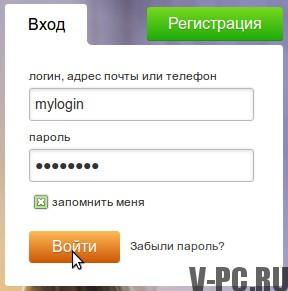
Смотрите также регистрация в Инстаграм, где Вы можете общаться и делиться с друзьями фотографиями и видео.